
Instalar Kodi en LG: guía rápida y fácil
hace 2 meses

La instalación de Kodi en un televisor LG puede parecer un desafío, pero en realidad es un proceso bastante sencillo si sigues los pasos adecuados. Este artículo te proporcionará una guía completa para instalar Kodi en LG, asegurando que puedas disfrutar de una experiencia multimedia enriquecedora en tu televisor.
Con el crecimiento de los televisores inteligentes, Kodi se ha convertido en una opción popular para aquellos que desean acceder a un amplio rango de contenido. Si tienes un televisor LG y quieres aprovechar todas las capacidades de Kodi, sigue leyendo.
- ¿Cómo instalar Kodi en tu televisor LG con WebOS?
- ¿Qué modelos de televisores LG son compatibles con Kodi?
- ¿Cuáles son los pasos para darse de alta como desarrollador en LG?
- ¿Cómo activar el modo desarrollador en tu televisor LG?
- ¿Qué software necesitas para instalar Kodi en tu televisor LG?
- ¿Qué limitaciones tiene Kodi en WebOS?
- Preguntas relacionadas sobre la instalación de Kodi en televisores LG
¿Cómo instalar Kodi en tu televisor LG con WebOS?
Para instalar Kodi en LG, es esencial que tu televisor tenga WebOS 4.0 o superior. La instalación se realiza a través de un proceso que incluye varios pasos, pero no te preocupes: aquí te explicamos cómo hacerlo.
Primero, necesitarás utilizar el software Dev Manager Desktop. Este programa es fundamental para cargar aplicaciones en tu televisor LG. Una vez que lo hayas descargado e instalado en tu computadora, podrás comenzar el proceso de instalación.
Después de esto, deberás registrar tu televisor como un dispositivo de desarrollo. Esto es crucial, ya que sin este paso, no podrás instalar aplicaciones de terceros como Kodi.
¿Qué modelos de televisores LG son compatibles con Kodi?
No todos los modelos de televisores LG son compatibles con Kodi. Generalmente, la compatibilidad se limita a los modelos que utilizan WebOS 4.0 o versiones posteriores.
A continuación, algunos modelos que funcionan bien con Kodi:
- LG OLED C8 y superiores
- LG NanoCell 2018 y posteriores
- LG UHD 2018 y versiones más recientes
- Modelos de televisión Smart LG de 2018 en adelante
Si posees uno de estos modelos, puedes continuar con la instalación de Kodi sin problemas. Sin embargo, asegúrate de verificar la versión de WebOS en tu televisor.
¿Cuáles son los pasos para darse de alta como desarrollador en LG?
Registrarse como desarrollador es un paso fundamental para poder instalar Kodi en LG. Aquí te explicamos cómo hacerlo:
1. Crea una cuenta de LG Developer: Visita la página oficial de LG Developer y regístrate. Necesitarás una dirección de correo electrónico válida y seguir las instrucciones en pantalla.
2. Acepta los términos y condiciones: Después de completar el registro, asegúrate de aceptar todos los términos y condiciones necesarios para acceder a las herramientas de desarrollo.
3. Recibe tu ID de desarrollador: Una vez que tu cuenta esté activa, recibirás un ID de desarrollador que necesitarás para el siguiente paso.
¿Cómo activar el modo desarrollador en tu televisor LG?
Una vez que tengas tu ID de desarrollador, es hora de activar el modo desarrollador en tu televisor. Este proceso es sencillo y solo toma unos minutos:
- Ve a la configuración de tu televisor LG.
- Busca la opción "General" y selecciona "Acerca de este televisor".
- Ingresa tu ID de desarrollador y activa el modo desarrollador.
Recuerda que esta opción puede variar ligeramente según el modelo de tu televisor, pero en general, estos pasos son aplicables a la mayoría de los modelos.
¿Qué software necesitas para instalar Kodi en tu televisor LG?
Para instalar Kodi en LG, necesitarás el software Dev Manager Desktop. Este programa permite cargar aplicaciones no oficiales en tu televisor.
A continuación, te mostramos cómo descargarlo e instalarlo:
1. Visita el sitio oficial de LG Developer: Busca la sección de herramientas y descarga el Dev Manager Desktop.
2. Instala el software: Sigue las instrucciones de instalación. Asegúrate de tener los permisos necesarios en tu computadora.
3. Conéctate a tu televisor: Abre el Dev Manager Desktop y conecta tu televisor LG a la red Wi-Fi. Esto permitirá que tu computadora reconozca el televisor y puedas instalar Kodi.
¿Qué limitaciones tiene Kodi en WebOS?
Aunque Kodi es una herramienta poderosa, presenta algunas limitaciones en WebOS que es importante considerar:
- Compatibilidad con contenido DRM: Algunos contenidos protegidos por derechos de autor pueden no funcionar en Kodi en WebOS, lo que limita su uso para ciertos servicios de streaming.
- Rendimiento: Dependiendo del modelo de tu televisor, el rendimiento de Kodi puede variar. En algunos modelos más antiguos, la ejecución de ciertos addons podría ser más lenta.
- Actualizaciones: Las actualizaciones de Kodi pueden no ser tan frecuentes en WebOS, lo que podría limitar el acceso a las últimas funciones y mejoras.
A pesar de estas limitaciones, Kodi sigue siendo una excelente opción para aquellos que desean un centro multimedia versátil.
Preguntas relacionadas sobre la instalación de Kodi en televisores LG
¿Cómo instalar Kodi en un televisor LG?
Para instalar Kodi en un televisor LG, sigue los pasos que hemos mencionado anteriormente: regístrate como desarrollador, activa el modo desarrollador y utiliza Dev Manager Desktop para cargar Kodi. Este proceso te permitirá disfrutar de todas las funcionalidades que Kodi ofrece.
¿Cómo puedo descargar una APK en mi Smart TV LG?
Para descargar una APK en tu Smart TV LG, necesitas acceder a la opción de "Aplicaciones" en la configuración. Desde allí, puedes utilizar un navegador web para descargar la APK deseada. Recuerda que necesitarás activar el modo desarrollador para permitir la instalación de aplicaciones de terceros.
¿Cómo instalar apk de terceros en un televisor inteligente LG?
La instalación de APK de terceros en un televisor inteligente LG requiere que sigas el mismo procedimiento: habilita el modo desarrollador y utiliza Dev Manager Desktop para cargar la APK. Asegúrate de que la APK que estás instalando sea segura y compatible con tu dispositivo.
¿WebOS tiene Kodi?
Kodi no está disponible de manera oficial en la tienda de aplicaciones de WebOS, pero puedes instalarlo siguiendo los pasos mencionados anteriormente. Esto te permitirá disfrutar de las funcionalidades de Kodi en tu televisor LG sin problemas.
Al seguir estos pasos, podrás instalar Kodi en LG y disfrutar de una gran biblioteca de contenido multimedia en tu televisor. ¡No dudes en explorar todas las posibilidades que Kodi tiene para ofrecer!
Si quieres conocer otros artículos parecidos a Instalar Kodi en LG: guía rápida y fácil puedes visitar la categoría Artículos.
Deja una respuesta





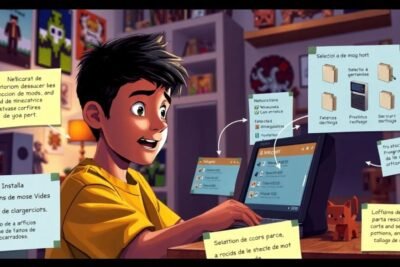




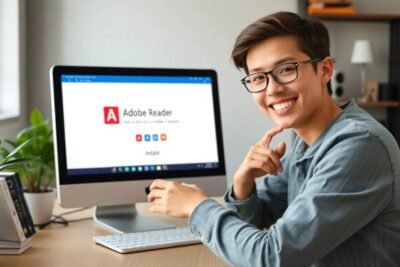
Más Artículos que pueden interesarte